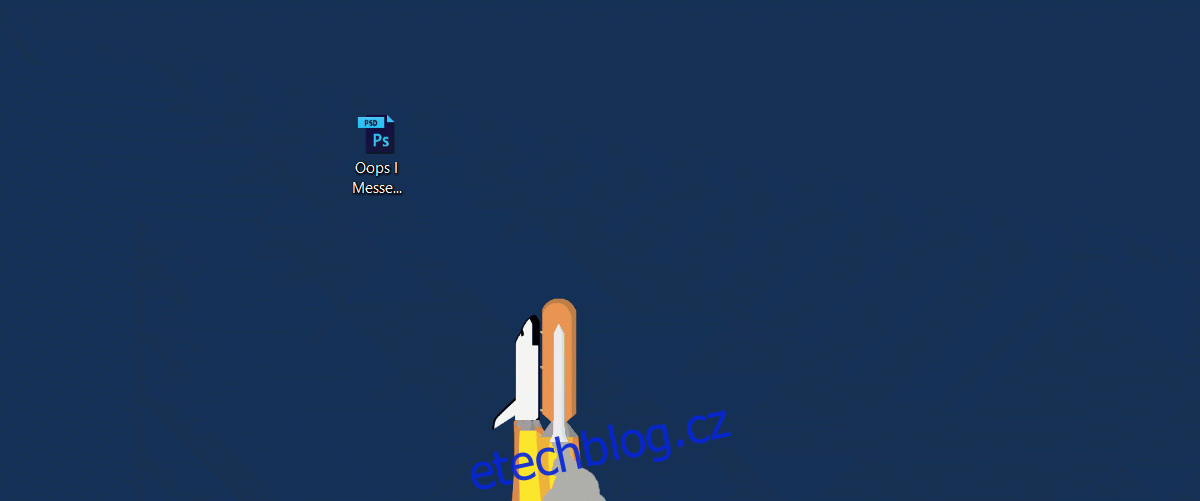Drpobox je skvělá služba pro synchronizaci souborů, ale sdílení souborů zvládá výjimečně dobře. Má také několik skvělých funkcí pro spolupráci, které umožňují ostatním zanechat komentáře k vašim souborům. Celý proces je docela hladký; nahrajte soubor, sdílejte odkaz a počkejte na zpětnou vazbu. Skutečný problém nastává, když nahrajete nesprávný soubor nebo když jej potřebujete aktualizovat. Zjevně nechcete přerušit odkaz ani ztratit cennou zpětnou vazbu, kterou jste obdrželi. V podstatě musíte aktualizovat soubor Dropbox, aniž byste přerušili odkaz. Nejen, že je to možné, je to směšně snadné.
Chcete-li aktualizovat soubor Dropbox bez porušení odkazu, musíte soubor nahradit. Dropbox funguje jako systém souborů ve vašem OS. Nedovolí vám uložit soubor se stejným názvem a příponou do stejného umístění. Na rozdíl od vašeho operačního systému vás však nevyzve, když nahráváte soubor, který má stejný název jako existující soubor. Jednoduše to nahradí.
Otevřete Dropbox v prohlížeči a přejděte do složky se souborem, který chcete nahradit. Dobře se podívejte na název a příponu souboru. Řekněme například, že soubor ve vašem účtu Dropbox se nazývá Můj super důležitý soubor.psd. Odkaz na tento soubor jste již sdíleli se spoustou lidí. Několik lidí zanechalo komentáře k tomuto souboru.
Chcete tento soubor nahradit aktualizovanou verzí, ale nechcete sdílet nový odkaz. Na ploše přejděte do složky s novým souborem, který chcete nahrát. Přejmenujte jej tak, aby měl přesně stejný název jako soubor, který jste původně sdíleli. Pokud se například váš nový soubor jmenuje Oops I Messed Up.psd, přejmenujte jej na My Super Important File.psd.
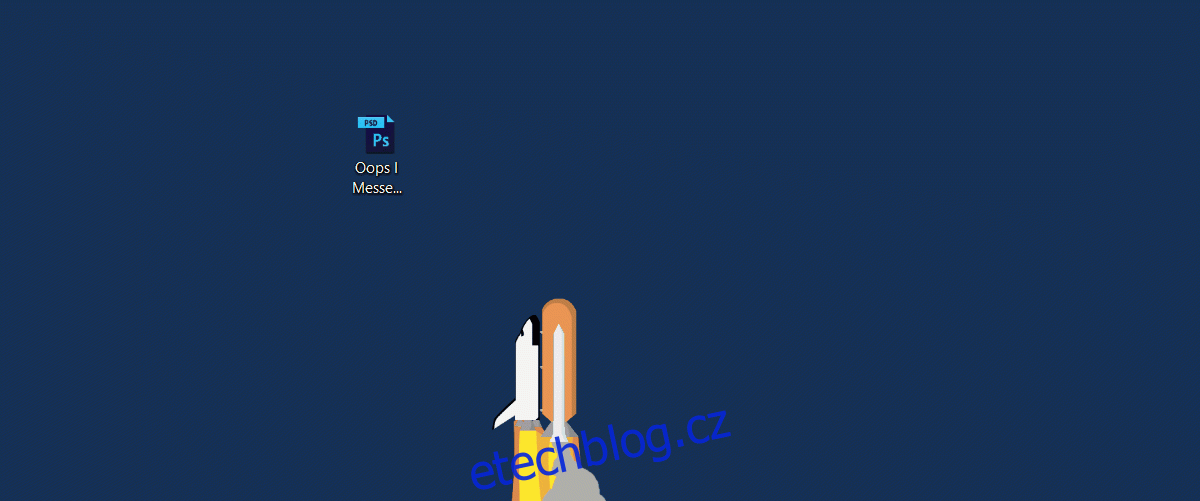
Otevřete Dropbox a nahrajte soubor do stejného umístění, do kterého jste nahráli ten starší. Jakmile bude nový soubor nahrán, nahradí starý. Ve složce budete mít pouze jeden soubor s tímto názvem.
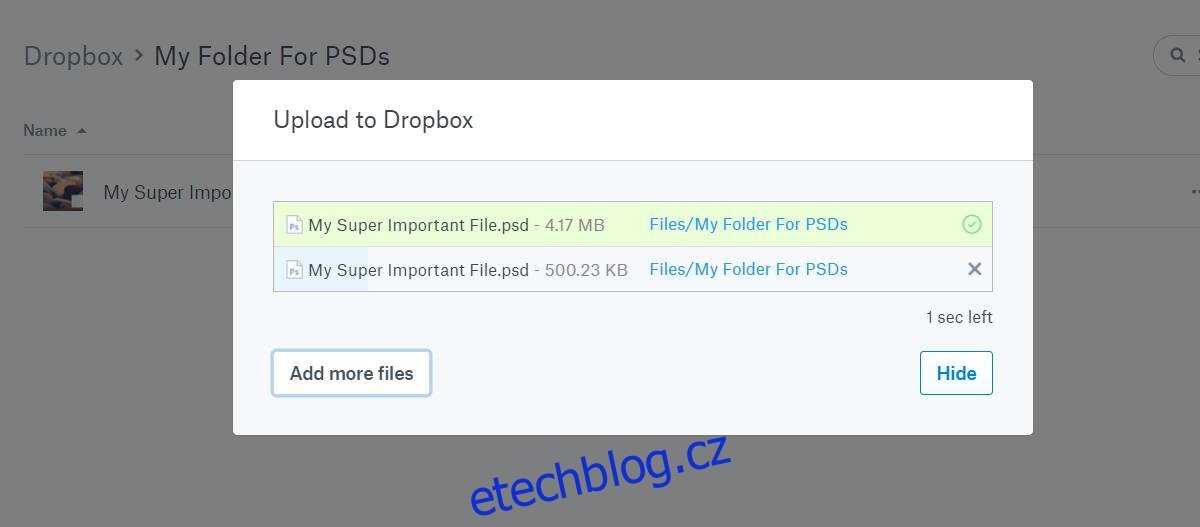
Odkaz na sdílení pro starý soubor bude nyní fungovat pro tento nový soubor. Všechny komentáře zanechané v souboru tam budou stále. Pokud jste v souboru provedli značné změny, komentáře již nemusí být relevantní, protože byly pro starší verzi. Pokud jste soubor nahradili novým, měli byste o tom dát vědět všem nebo odstranit nepodstatné komentáře.
V ideálním případě by to mělo fungovat z jakéhokoli zařízení bez ohledu na to, zda se jedná o smartphone nebo stolní počítač. Doporučujeme vám nahradit soubory z počítače, protože je snazší přejmenovat soubory a nebudete podléhat omezením, která přicházejí s mobilní platformou.
Dropbox má spoustu skvělých funkcí pro sdílení a tam, kde to chybí, aplikace třetích stran to více než vynahrazují. Například Finesse je malá aplikace, která vám umožní naplánovat, kdy se smaže soubor v Dropboxu.